Ready 品牌型号:华为P40 系统:EMUI11.0.0 软件版本:WPS office 13.2.254 该方法适用苹果手机、其它安卓手机,但由于手机品牌、系统与软件版本各不相同,操作步骤存在小部分差异。 手机
品牌型号:华为P40
系统:EMUI11.0.0
软件版本:WPS office 13.2.254
该方法适用苹果手机、其它安卓手机,但由于手机品牌、系统与软件版本各不相同,操作步骤存在小部分差异。
手机WPS表格怎么运用求和公式?下面就给大家分享下wps表格手机公式求和的教程。
1第一步打开WPS office,选择表格进入页面
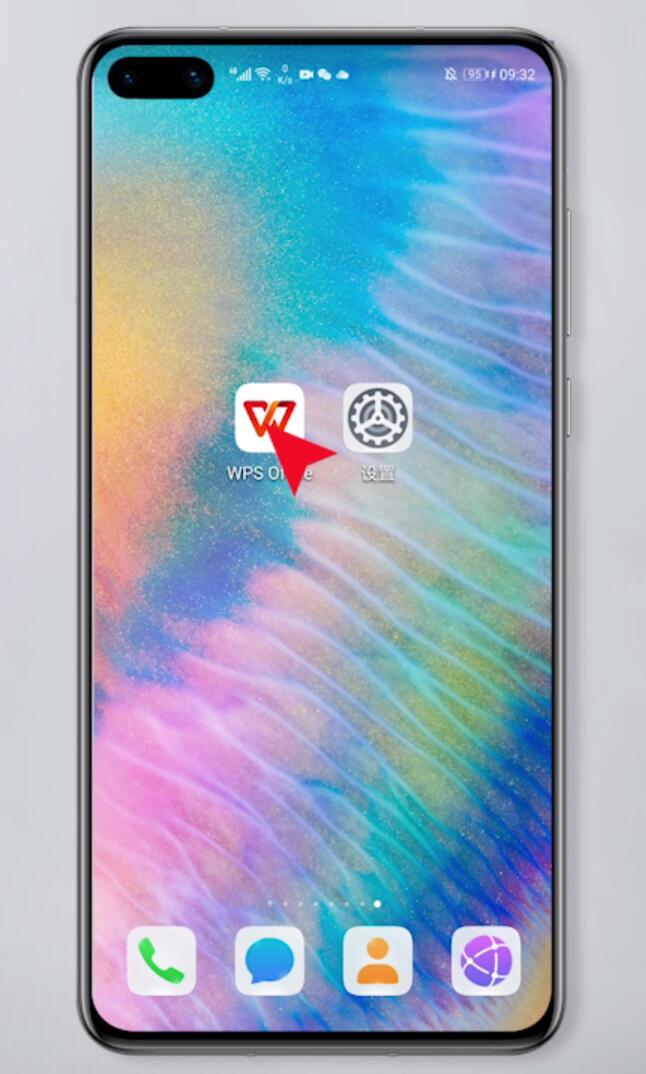
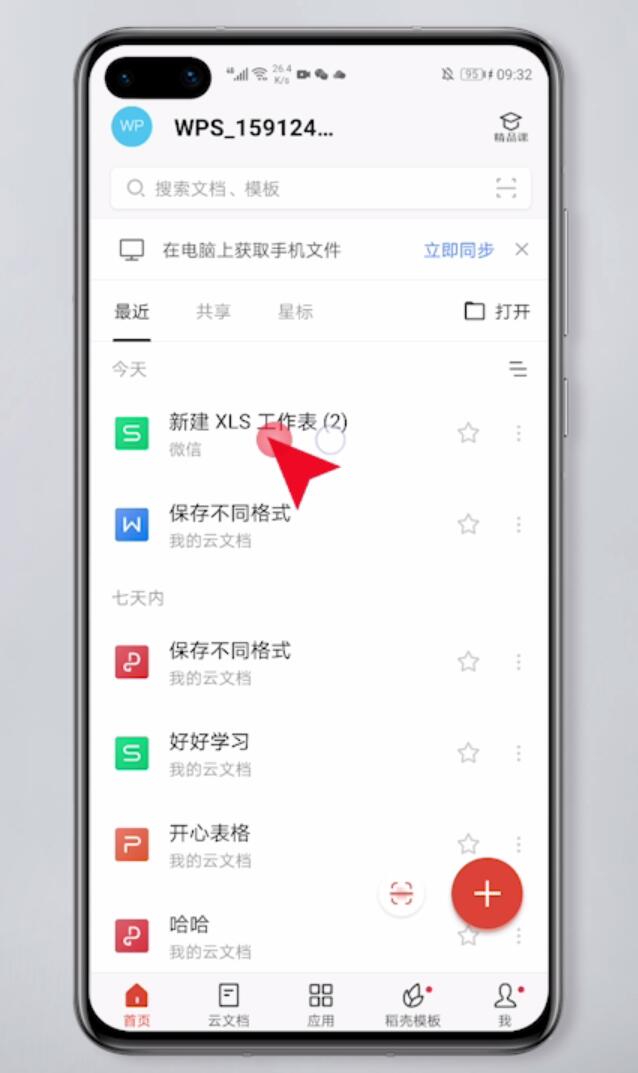
2第二步点击左上角的编辑,工具图标,选择插入,函数
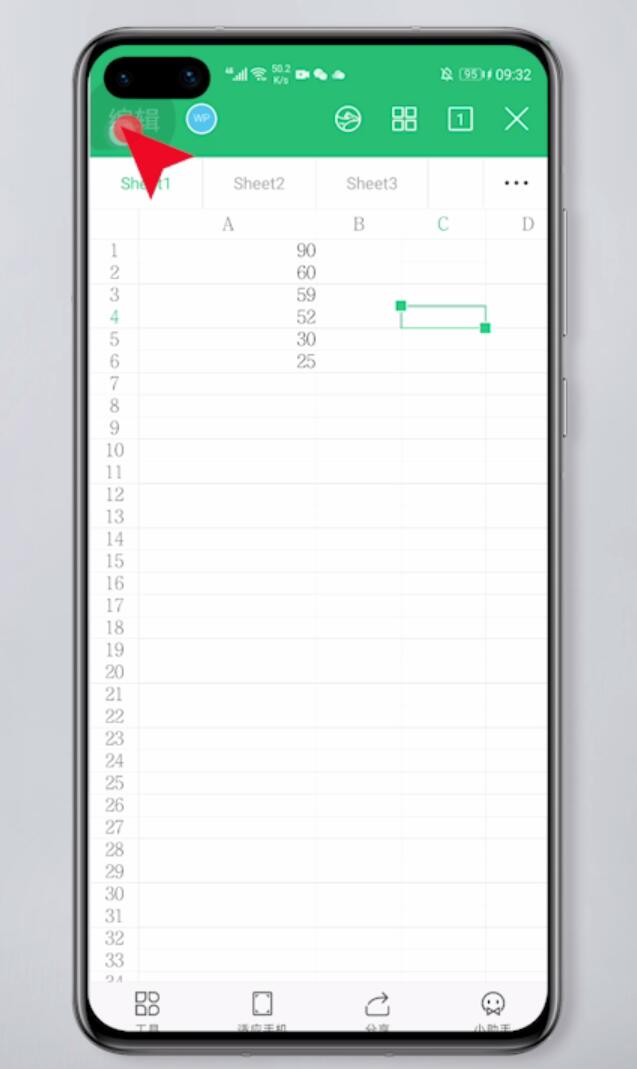
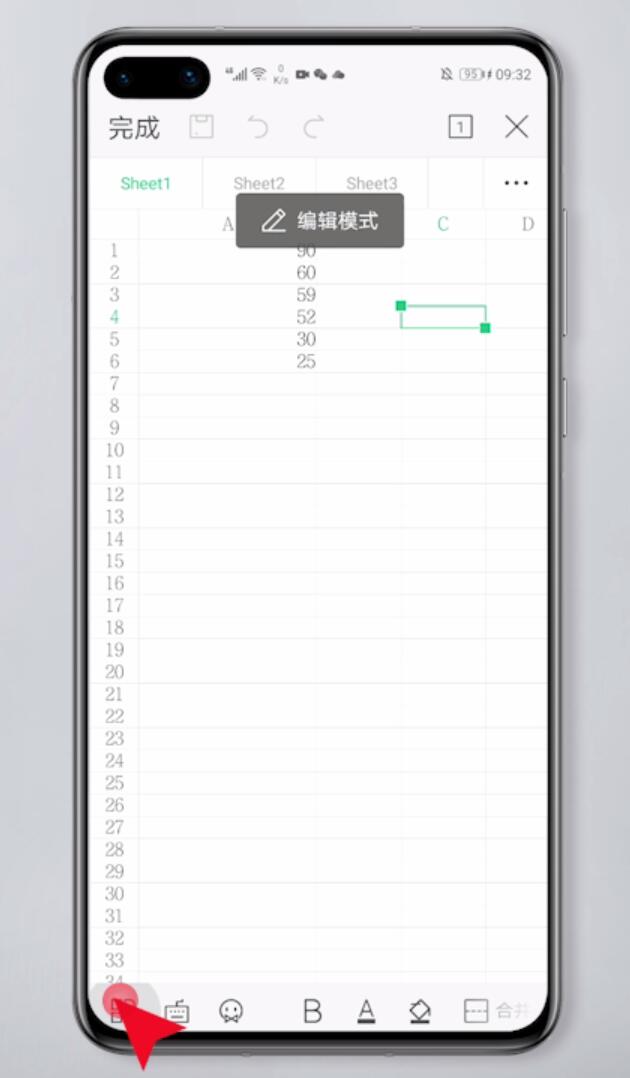
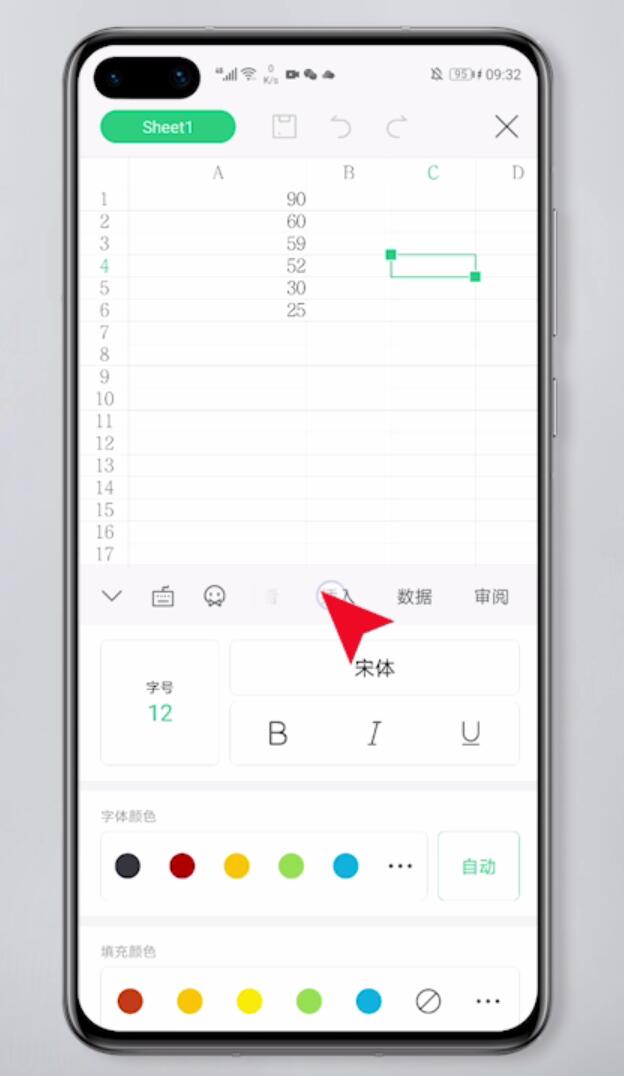
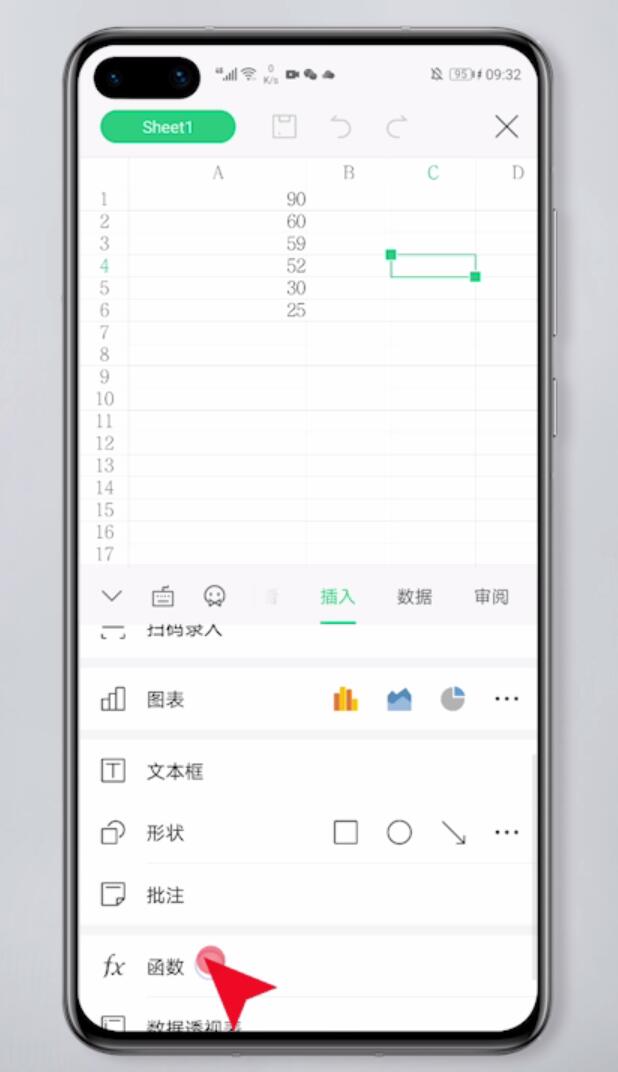
3第三步点击常用函数,SUM求和函数,选中需要求和的单元格,点击对勾即可得出结果
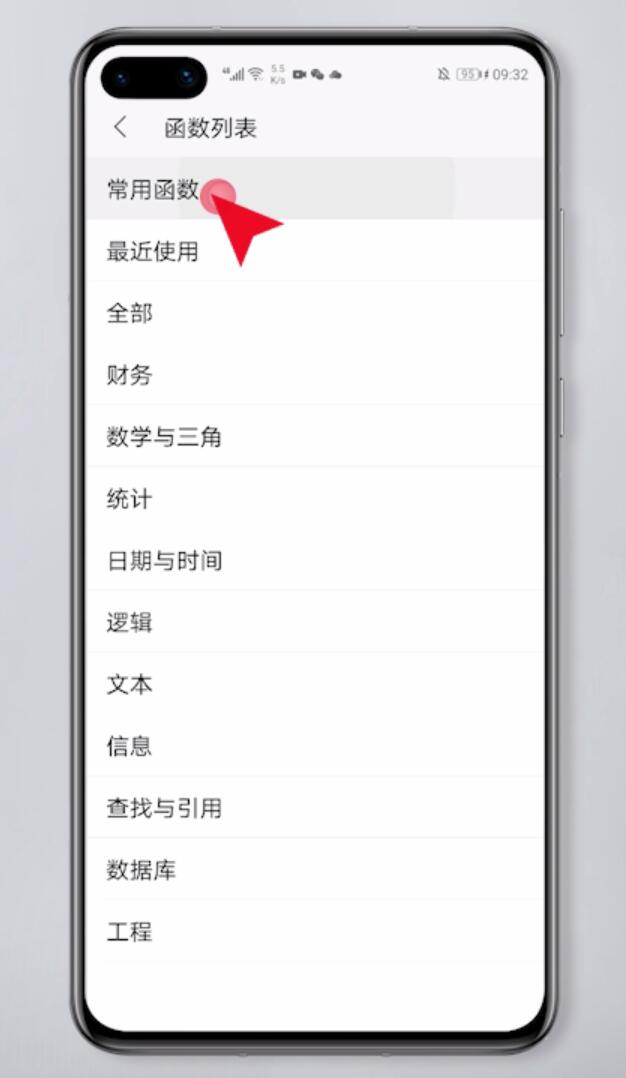
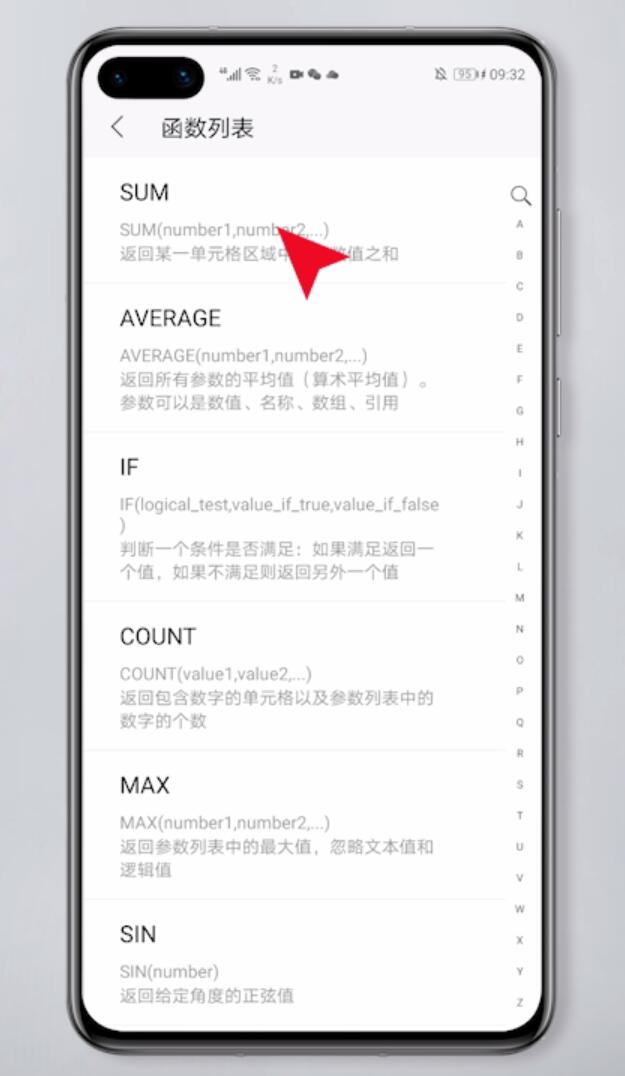
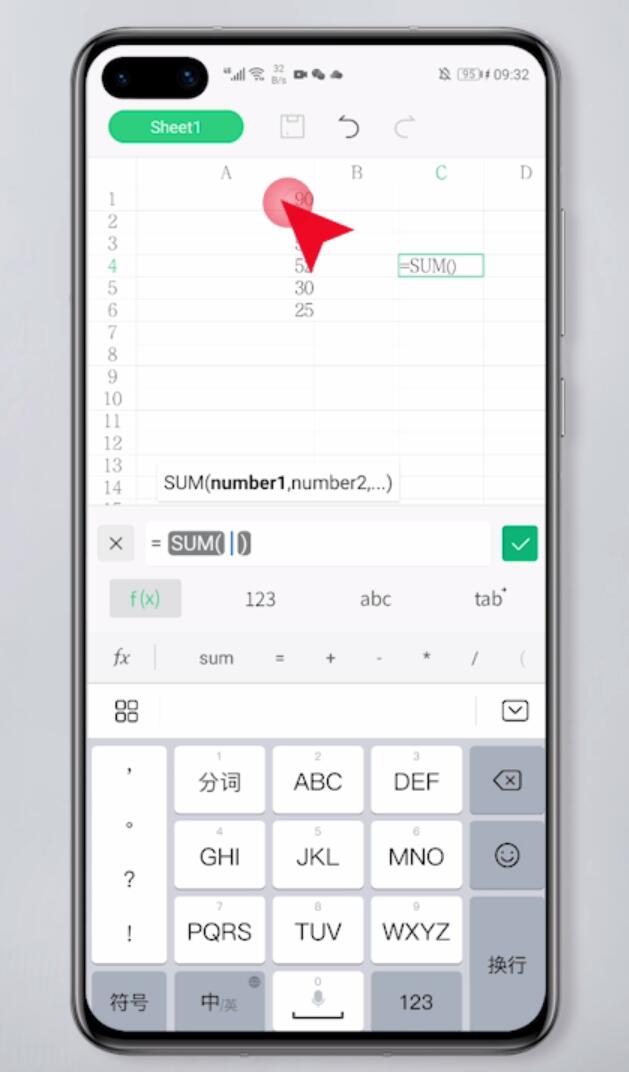
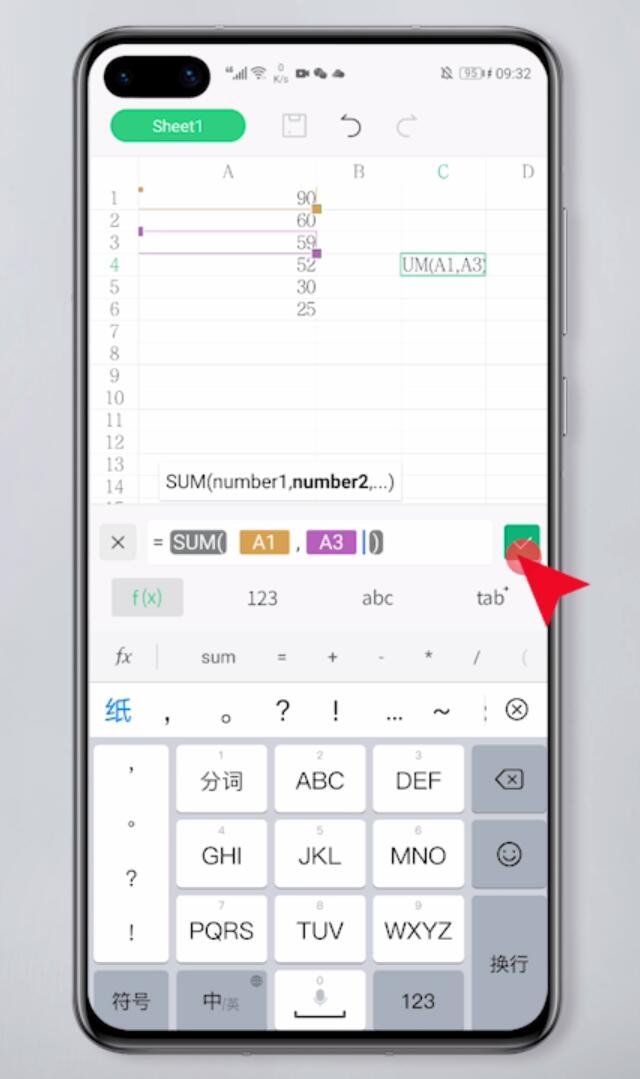
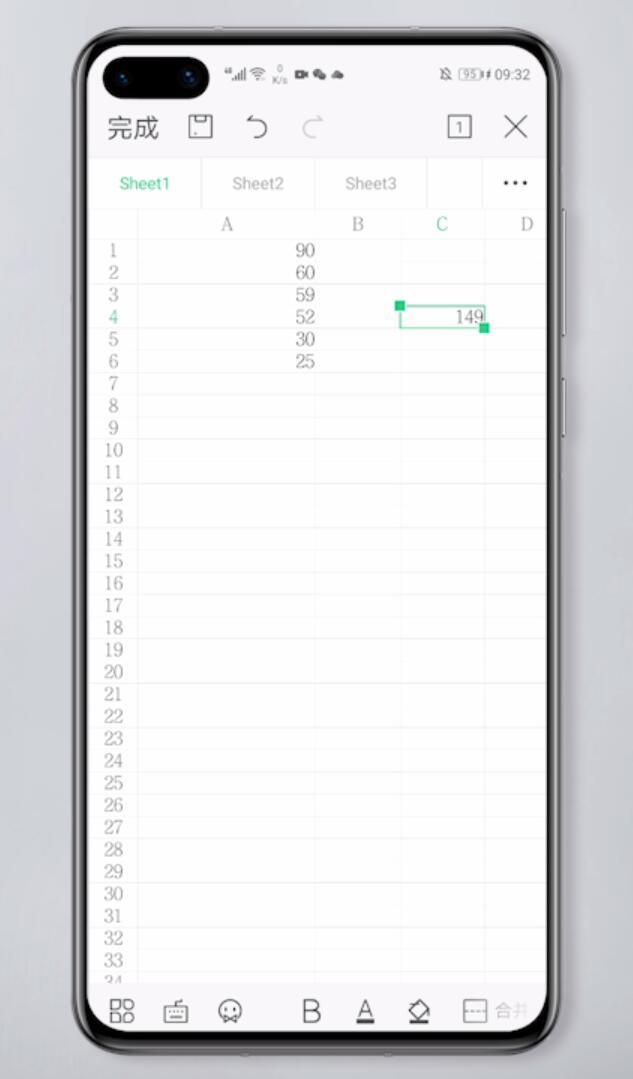
以上就是手机wps表格求和公式的内容,希望对各位有所帮助。
